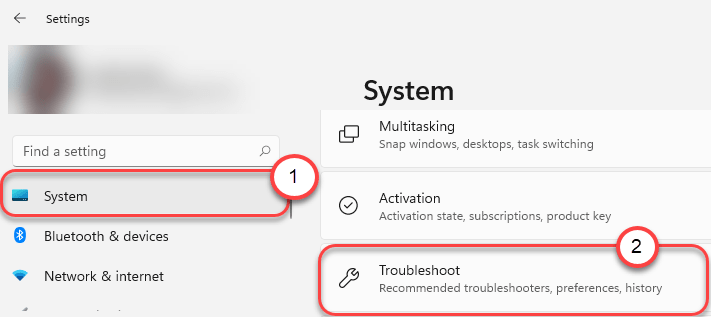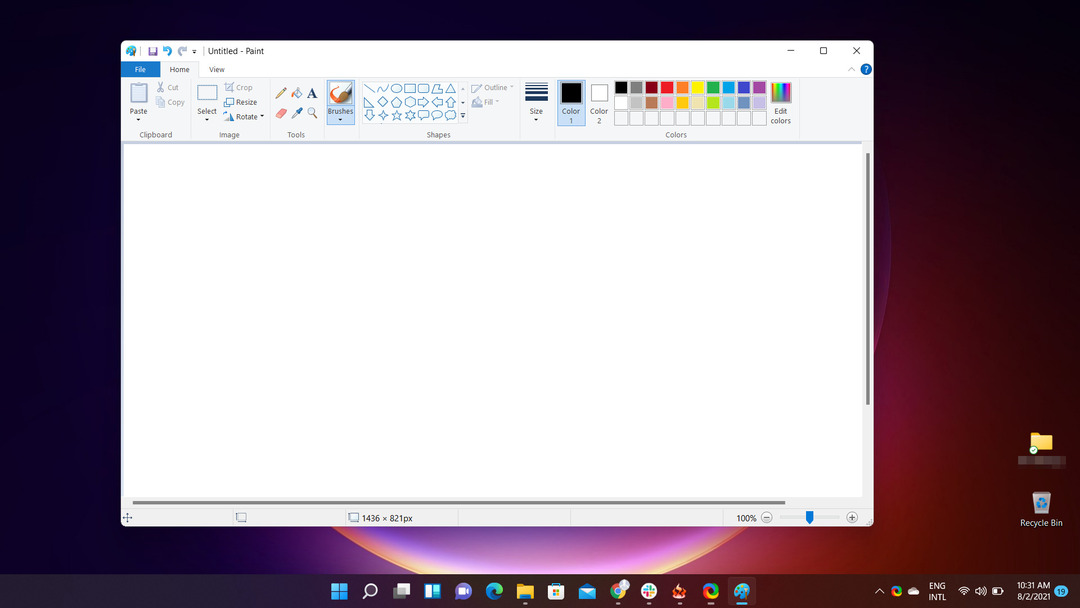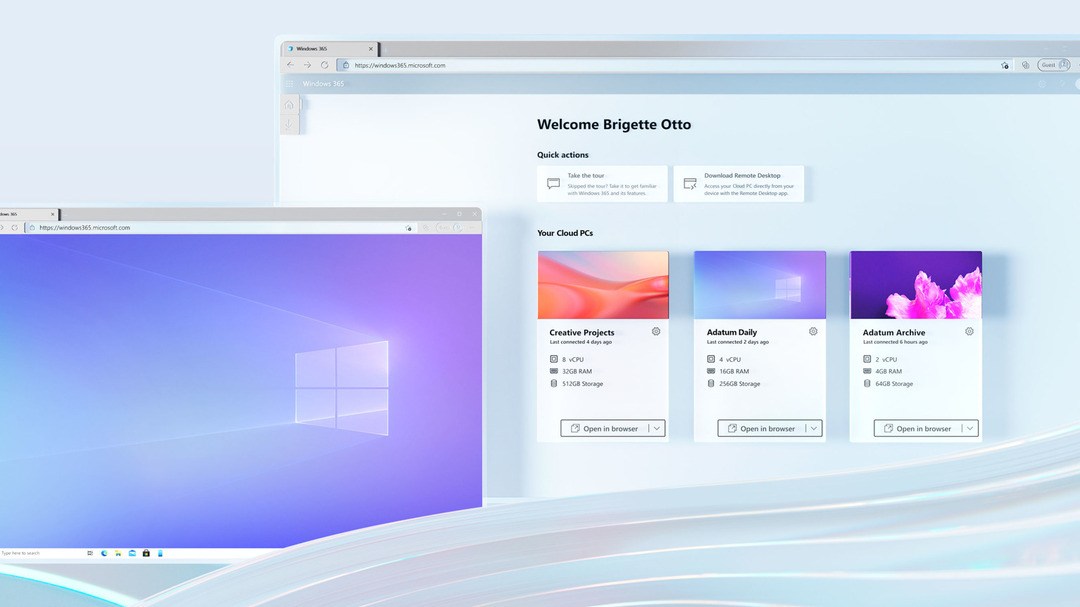- Ако искате да използвате джаджи на Windows 11, без да влизате, можете да използвате диспечера на задачите.
- Вашият акаунт и компютър няма да бъдат защитени в резултат на стартирането му без парола.
- Никога не споделяйте компютъра си с непознати, ако нямате стартиран и стартиран процес на регистрация.

хИНСТАЛИРАЙТЕ, КАТО ЩРАКНЕТЕ ВЪРХУ ФАЙЛА ЗА ИЗТЕГЛЯНЕ
Този софтуер ще поправи често срещани компютърни грешки, ще ви предпази от загуба на файлове, злонамерен софтуер, хардуерна повреда и ще оптимизира вашия компютър за максимална производителност. Отстранете проблеми с компютъра и премахнете вирусите сега в 3 лесни стъпки:
- Изтеглете Restoro PC Repair Tool който идва с патентовани технологии (наличен патент тук).
- Щракнете върху Започни сканиране за да намерите проблеми с Windows, които биха могли да причинят проблеми с компютъра.
- Щракнете върху Поправи всичко за да коригирате проблеми, засягащи сигурността и производителността на вашия компютър
- Restoro е изтеглен от 0 читатели този месец.
Що се отнася до панела за новини и интереси в Windows 10, панелът с джаджи в Windows 11 ще бъде естествено подходящ за вас. Днес ще ви покажем как да използвате джаджи на Windows 11, без да влизате, за да можете да се възползвате от бързото потребителско изживяване, предоставено от тях.
Само с щракване върху бутона на мишката можете да търсите в мрежата, да четете актуални новини, да проверявате прогнозата за времето, да преглеждате изображения и да получавате спортни актуализации.
Докато джаджите се захранват предимно от собствените услуги на Microsoft, компанията възнамерява да включи такива от разработчици на трети страни и партньори издатели в близко бъдеще.
Контролният панел в Windows 11 ще бъде конфигуриран по специфичен начин, когато стартирате за първи път, но можете да го промените, за да отговаря на вашите нужди.
Като се има предвид това, нека да разгледаме какви нови приспособления ни предоставя Windows 11 и след това да преминем към раздела, който отговаря на основния ви въпрос, как можете да използвате Windows 11 джаджи, без да влизате.
Има ли нови джаджи в Windows 11?
Има доста нови джаджи, които Windows 11 ни донесе. По-долу сме изброили само някои от тях. Ако искаш научете повече за новите функции в Windows 11, разгледайте свързаната статия.

Приспособлението за забавление ви уведомява, когато бъдат качени нови епизоди от любимите ви сериали, нови епизоди на нови предавания и много други.
Ако се интересувате да разберете кой ще участва следващия или кой отбор спечели последния мач, Esports Widget улеснява феновете, наблюдателите и новодошлите в Esports да следят всички най-актуални мачове.
Експертен съвет: Някои проблеми с компютъра са трудни за справяне, особено когато става въпрос за повредени хранилища или липсващи файлове на Windows. Ако имате проблеми с отстраняването на грешка, системата ви може да е частично повредена. Препоръчваме да инсталирате Restoro, инструмент, който ще сканира вашата машина и ще идентифицира каква е грешката.
Натисни тук да изтеглите и да започнете ремонта.
В реално време Sports Widget ви държи в течение за всичко - от текущи резултати и скорошни резултати до други акценти. Променете своя, за да отразява предпочитаните от вас лиги и отбори, за да го направите по-персонализиран.
Как мога да използвам джаджи на Windows 11, без да влизам?
- Започнете с отваряне на Настройки приложение и навигиране до сметки следван от Опции за влизане.

- Сега се уверете, че превключвателят е до За подобрена сигурност разрешавайте само Windows... е обърнат ИЗКЛ и които избирате никога от падащото меню до Ако сте отсъствали, кога Windows трябва да изисква от вас да влезете отново.

- След това рестартирайте компютъра си и се насочете към Диспечер на задачите чрез натискане на CTRL + SHIFT + ESCи отидете до Започвам раздел. Тук можете да активирате всички джаджи, които са били активирани, когато сте били регистрирани. Това е!

В случай, че сте достигнали края на решението и сте решени да премахнете паролата си, има няколко неща, които трябва да знаете, преди да деактивирате функцията за влизане при стартиране.
- 5 най-добри инструменти за папки и файлове за шкафче за Windows 10
- Как да защитите с парола папка в Windows 11
Какви са рисковете за сигурността, ако не влезете при стартиране?
Първият и най-очевиден риск за сигурността, свързан с изтриването на паролата от вашето устройство с Windows 11, е, че ще предостави достъп на всеки, който е физически в непосредствена близост до компютъра.
Въпреки че изтриването на вашата парола няма да ви направи по-уязвими към отдалечени атаки, всеки, който е в непосредствена близост към вашето устройство ще може да отиде до него и да получи достъп до всяка информация, която сте съхранили на него без вашата знания.
По този начин, ако искате да защитите вашето онлайн присъствие, можете разгледайте 5+ най-добрия софтуер за сигурност на уебсайтове, който да използвате през 2022 г.

Възможно е, ако имате администраторски акаунт на вашия компютър и премахнете паролата, всички злонамерени програми, работещи на вашето устройство, ще имат по-голям достъп.
Това не е недостатък само по себе си, но е допълнително усложнение, за което трябва да сте наясно, преди да се опитате да премахнете паролата си за вход.
Използвайки акаунт в Microsoft, няма да можете да нулирате паролата си за Windows 11. Трябва да сте влезли с локален акаунт, който сте създали за себе си, за да използвате тази функция.
Освен това, разгледайте 10-те най-добри софтуери за сигурност на лаптопа за най-добра защита, за да заобиколите бъдещи проблеми, свързани с безопасността на вашия компютър.
Общо правило е, че трябва да избягвате използването на тази стратегия, дори ако изглежда, че е удобна и използваема от гледна точка на удобството и използваемостта. Дори самата Microsoft не насърчава това, защото излага вашето устройство на множество потенциални рискове.
И накрая, ако срещнете проблеми с джаджи, препоръчваме ви да го направите прочетете нашето ръководство за 5 доказани решения за коригиране на неработещи джаджи на Windows 11.
За да подобрим бъдещите ни публикации, оставете ни коментар в раздела по-долу и споделете с нас вашите мисли, както и други решения, които имате предвид.
 Все още имате проблеми?Поправете ги с този инструмент:
Все още имате проблеми?Поправете ги с този инструмент:
- Изтеглете този инструмент за ремонт на компютър оценен страхотно на TrustPilot.com (изтеглянето започва на тази страница).
- Щракнете върху Започни сканиране за да намерите проблеми с Windows, които биха могли да причинят проблеми с компютъра.
- Щракнете върху Поправи всичко за отстраняване на проблеми с патентовани технологии (Изключително отстъпка за нашите читатели).
Restoro е изтеглен от 0 читатели този месец.